چگونه می توان یک سند را ذخیره کرد اگر Microsoft Word یخ زده باشد
تصور کنید که شما متن را در MS Word تایپ می کنید، شما قبلا خیلی زیاد نوشته اید، زمانی که برنامه به طور ناگهانی متوقف شد، پاسخ متوقف شد، و هنوز هم به خاطر نداشتن زمانی که سند را ذخیره کردید، هنوز به یاد نمی آورید. آیا این را می دانید؟ موافق نیستید، موقعیت مطلوب نیست و تنها چیزی که باید در آن لحظه فکر کنید این است که آیا متن باقی خواهد ماند.
بدیهی است، اگر کلام پاسخ ندهد، شما نمیتوانید سند را حداقل در لحظهی زمانی که برنامه آویزان است، ذخیره کنید. این مشکل یکی از آنهایی است که بهتر از گذشته ثابت شده است. در هر صورت، شما باید طبق شرایط عمل کنید، و در زیر ما به شما خواهد گفت که در کجا شروع کنید اگر شما برای اولین بار چنین مزاحمت روبرو هستید و همچنین اینکه چگونه خودتان را در برابر چنین مشکلی پیشاپیش خود قرار دهید.
نکته: در بعضی موارد، هنگام تلاش برای بستن یک برنامه از مایکروسافت، ممکن است از شما خواسته شود مطالب قبل از بستن آن را ذخیره کنید. اگر این پنجره را مشاهده کنید، فایل را ذخیره کنید. در این مورد، تمام راهنمایی ها و توصیه هایی که در زیر ارائه شده، دیگر نیازی به این ندارید.
ساخت یک عکس
اگر MS Word به طور کامل و غیر قابل جابجایی بیدار شود، عجله نکنید تا برنامه را با استفاده از "Task Manager" به زور بسته ببندید. چقدر متن شما تایپ شده دقیقا ذخیره می شود بستگی به تنظیمات ذخیره خودکار دارد. این گزینه به شما اجازه می دهد تا فاصله زمانی را تنظیم کنید که بعد از آن سند به طور خودکار ذخیره می شود و این می تواند چند دقیقه یا چندین دقیقه باشد.
ما کمی بعد درباره ویژگی AutoSave صحبت خواهیم کرد، اما اکنون اجازه دهید تا آخرین نوشتار در سند را ذخیره کنیم، یعنی آنچه که قبل از اینکه برنامه آویزان شد تایپ کنید.
با احتمالی 99.9٪، آخرین قطعه ای که شما تایپ کردید، در پنجره کلم آویزان کامل نمایش داده می شود. برنامه پاسخ نمی دهد، امکان ذخیره سند وجود ندارد، بنابراین تنها چیزی که می تواند در این وضعیت انجام شود یک تصویر از پنجره با متن است.
اگر نرم افزار تصاویر شخص ثالث بر روی کامپیوتر شما نصب نشده باشد، این مراحل را دنبال کنید:
1. دکمه PrintScreen واقع در بالای صفحه کلید بلافاصله پس از کلید های عملکرد (F1 - F12) را فشار دهید.
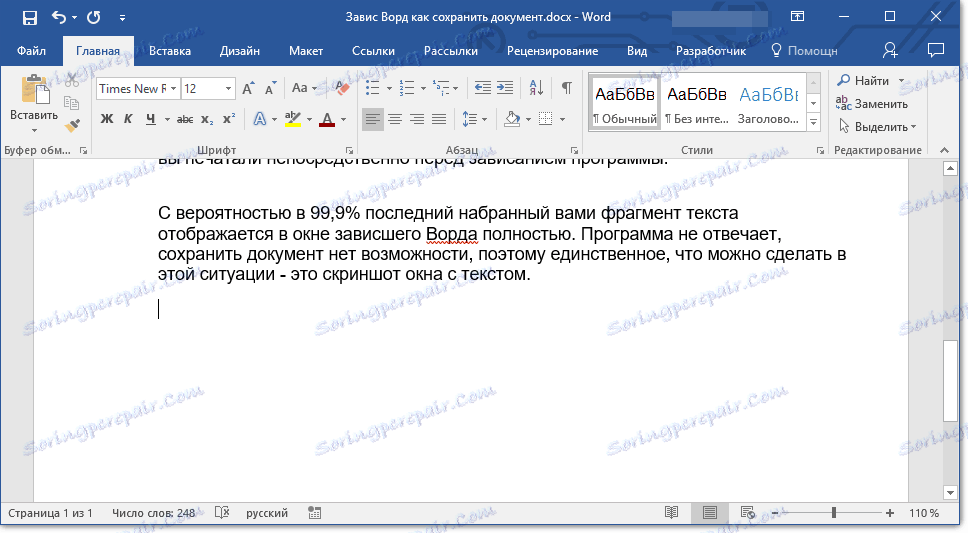
2. یک سند Word را می توانید با استفاده از Task Manager بسته کنید.
- کلید " CTRL + SHIFT + ESC " را فشار دهید؛
- در پنجره ای که باز می شود، کلمه را پیدا کنید که، به احتمال زیاد، «جواب نمی دهد»؛
- بر روی آن کلیک کنید و بر روی دکمه "حذف Task" واقع در قسمت پایین پنجره "Task Manager" کلیک کنید.
- پنجره را ببند
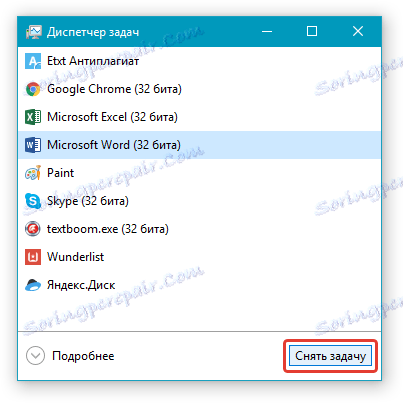
3. هر ویرایشگر تصویر (رنگ استاندارد خوب است) را باز کنید و تصویر تصویری را که هنوز در کلیپ بورد قرار دارد قرار دهید. برای این کار "CTRL + V" را کلیک کنید.
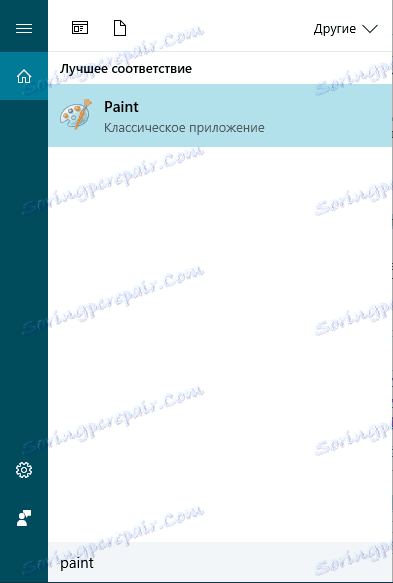
4. در صورت لزوم، تصویر را ویرایش کنید، عناصر اضافی را از بین ببرید، تنها با متن بافت بگذارید (کنترل پنل و سایر عناصر برنامه را می توان برش داد).
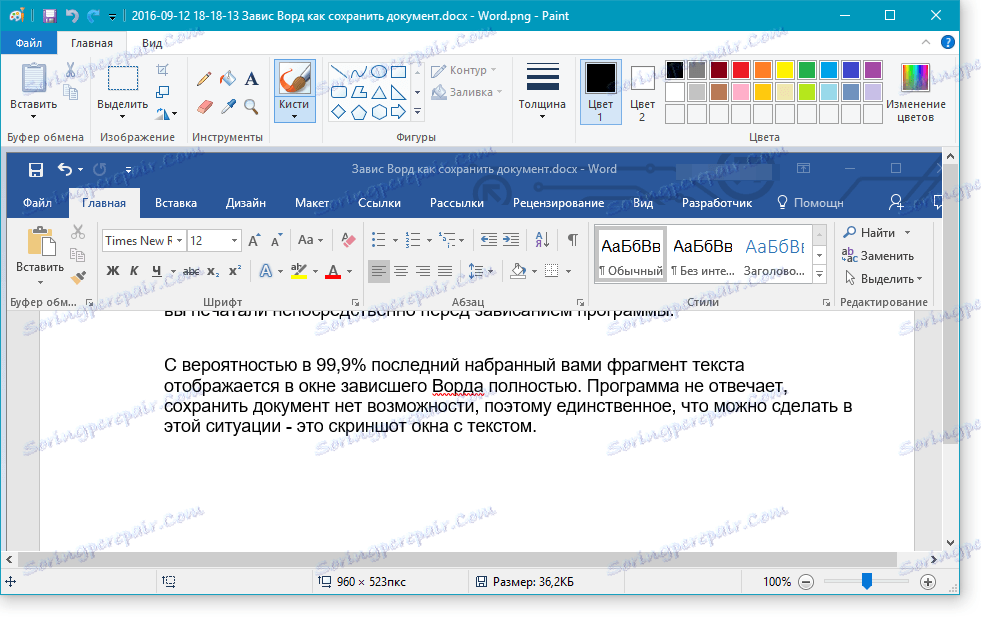
درس: چگونه یک تصویر را در Word بشکنیم
5. تصویر را در یکی از فرمت های پیشنهاد شده ذخیره کنید.
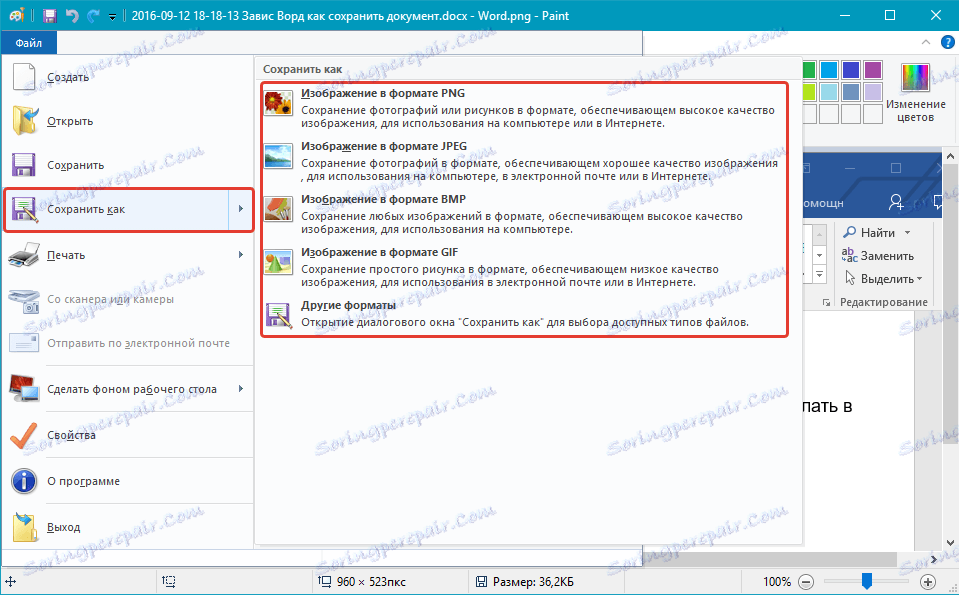
اگر شما هر برنامه عکس روی کامپیوتر خود نصب کرده اید، از ترکیب کلید های آن برای گرفتن عکس فوری از پنجره متن Word استفاده کنید. اکثر این برنامه ها شما را قادر می سازد یک تصویر فوری از یک پنجره جداگانه (فعال)، که به ویژه در مورد یک برنامه آویزان مناسب باشد، زیرا در تصویر هیچ چیز اضافی وجود نخواهد داشت.
تبدیل عکس به متن
اگر متن کوچکی در عکس شما وجود داشته باشد، می توانید آنرا بصورت دستی چاپ کنید. اگر عملا یک صفحه از متن وجود داشته باشد، بسیار بهتر و راحت تر است و به سادگی سریعتر به رسمیت شناختن این متن و تبدیل آن به کمک برنامه های خاص می پردازد. یکی از این ها ABBY FineReader است، با قابلیت هایی که می توانید در مقاله خود پیدا کنید.
ABBY FineReader - یک برنامه برای تشخیص متن است
برنامه را نصب کرده و آن را اجرا کنید. برای تشخیص متن در تصویر، از دستورالعمل های ما استفاده کنید:
درس: نحوه تشخیص متن در ABBY FineReader
پس از آنکه برنامه متن را به رسمیت می شناسد، می توانید آن را ذخیره کنید، آن را کپی کنید و آن را به یک سند MS Word که پاسخ ندهد، اضافه کنید و آن را بخشی از متن ذخیره کنید که به خاطر ذخیره خودکار ذخیره شده است.
توجه: صحبت در مورد اضافه کردن متن به یک سند ورد که پاسخ نداده است، به این معنی است که شما قبلا برنامه را بسته کرده اید، سپس آن را دوباره باز کرده و آخرین نسخه فایل مورد نظر را ذخیره کرده اید.
تنظیم عملکرد ذخیره خودکار
همانطور که در ابتدای مقاله ما گفته شد، چقدر متن در سند دقیقا حفظ خواهد شد، حتی پس از آن مجبور به بستن، بستگی به تنظیمات خودکار ذخیره شده در برنامه دارد. البته با سند یخ زده، هرگز کاری انجام نخواهید داد، مگر این که ما بالاتر از شما ارائه دادیم. با این حال، برای جلوگیری از چنین شرایطی در آینده می توان به شرح زیر باشد:
1. سند Word را باز کنید.
2. به منوی "File" (یا "MS Office" در نسخه های قدیمی تر برنامه) بروید.
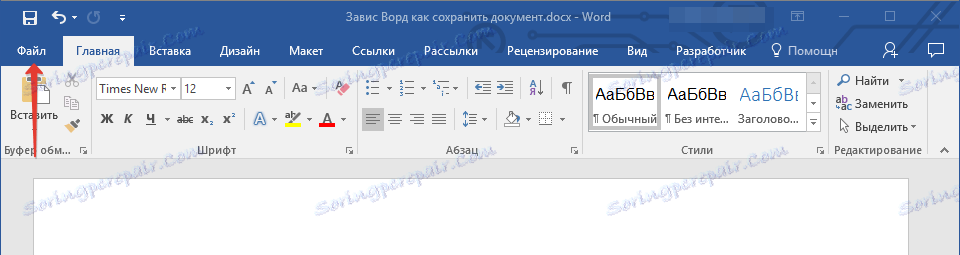
3. بخش "Parameters" را باز کنید .
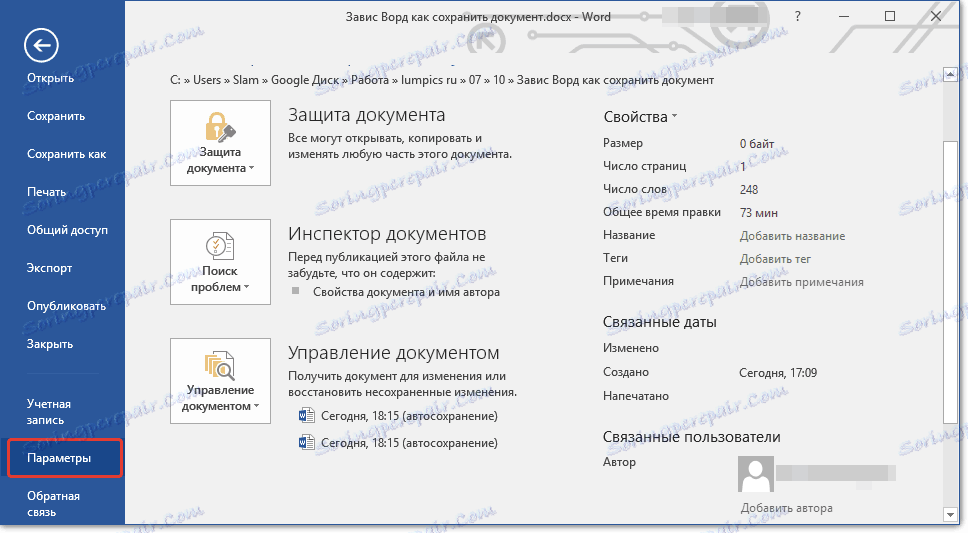
4. در پنجره ای که باز می شود، "ذخیره" را انتخاب کنید.
5. کادر کنار "خودکار ذخیره هر" (در صورتی که در آنجا نصب نشده باشد) را علامت بزنید، و همچنین حداقل زمان (1 دقیقه) را تنظیم کنید.
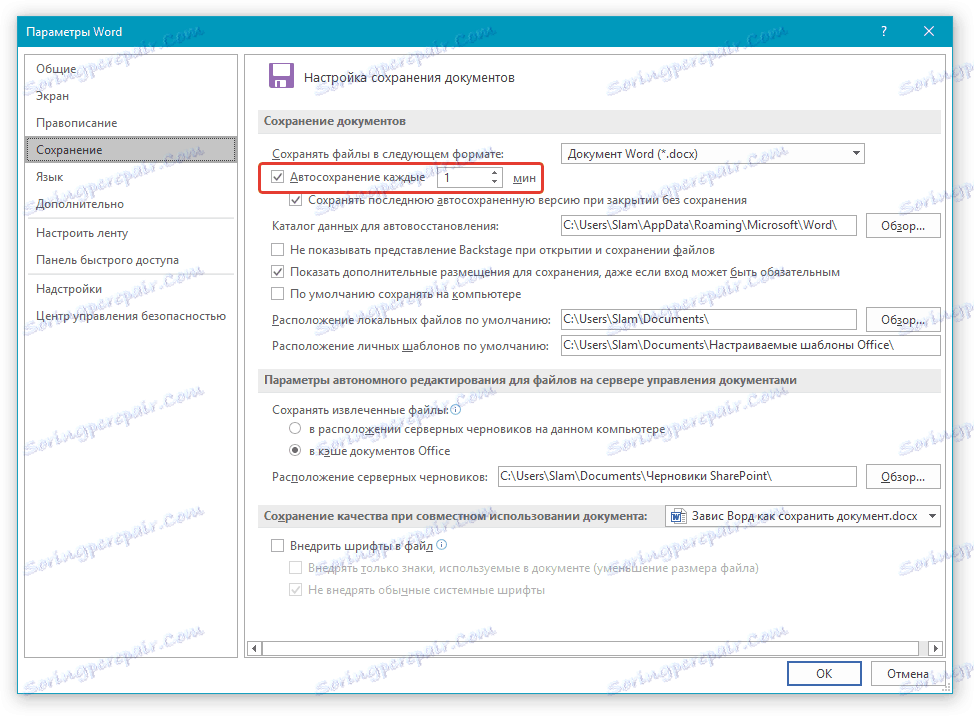
6. در صورت لزوم، مسیر را برای ذخیره خودکار فایل ها مشخص کنید.
7. برای بستن پنجره "Parameters" روی دکمه "OK" کلیک کنید.
8. در حال حاضر فایل شما با شما کار می کند به طور خودکار پس از یک دوره مشخص از زمان ذخیره می شود.
اگر Word آویزان شود، آن را به زور بسته و یا حتی با خاموش شدن سیستم، و سپس دفعه بعد که شما شروع به برنامه، شما بلافاصله خواهان باز کردن و باز کردن آخرین نسخه به صورت خودکار ذخیره شده از سند است. در هر صورت حتی اگر شما خیلی سریع تایپ کنید، در عرض یک دقیقه (حداکثر) متن زیادی را از دست ندهید، به ویژه اینکه همیشه می توانید تصویر را با متن برای اطمینان بگیرید و سپس آن را تشخیص دهید.
این همه، حالا شما می دانید چه کاری باید انجام دهید اگر کلمه یخ زده است و چگونه می توانید سند تقریبا به طور کامل و یا حتی تمام متن تایپ شده ذخیره کنید. علاوه بر این، از این مقاله شما آموخته اید که چگونه از چنین وضعیت های ناخوشایند در آینده جلوگیری کنید.